Hoe u geld kunt verzenden naar contactpersonen via Skype
Vorig jaar kondigden Microsoft en PayPal hun samenwerking aan om een nieuwe functie voor Skype te introduceren . Met deze nieuwe functie konden ze geld naar hun contacten sturen met behulp van de ondersteunde versie van Skype en een gekoppeld PayPal - account. Gebruikers van Android en iOS moeten de PayPal-invoegtoepassing(PayPal add-in) gebruiken om deze functie te benutten. Als u gebruik wilt maken van deze nieuwe ' Geld'(Money) -functie, moet u ervoor zorgen dat u Skype voor Windows 10 versie 14.32.55.0 of nieuwer gebruikt. Als je een oudere versie hebt, zoek je misschien naar een update in de Microsoft Store .
Stuur geld naar contacten via Skype
Zorg er allereerst(First) voor dat je een PayPal- account hebt die je via Skype aan je Microsoft-account kunt koppelen en aan de andere kant dat je wat geld hebt om naar je contactpersoon over te maken.
Laten we nu eens kijken hoe we deze functie één voor één op alle apparaattypen kunnen gebruiken.
Op Android- en iOS-apparaten(On Android and iOS devices)

Open Skype en het gesprek van de persoon met wie je de transactie wilt uitvoeren.
Veeg nu van links naar rechts om naar het tabblad Zoeken(Find) te gaan en tik vervolgens op een optie genaamd Geld.(Money.)
U krijgt nu twee opties: geld aanvragen(Request) of verzenden(Send Money) .
Als u wat geld stuurt, tikt u op de juiste optie en selecteert u het land waar uw contactpersoon woont. Selecteer tot slot Doorgaan. (Continue. )Voer het bedrag in dat u wilt verzenden of ontvangen(Recieve) en klik nogmaals op Doorgaan (Continue ) .
Nu moet u zich aanmelden bij uw PayPal- account en uw PayPal- account koppelen aan uw Microsoft-account . Dit zou een eenmalige installatie moeten zijn.
Ook als u geen PayPal- account heeft, kunt u direct vanuit de Portal zelf een account aanmaken.
Selecteer Verzenden (Send ) of Geld aanvragen (Request Money ) om uw transactie te voltooien.
U krijgt een indicatie voor de betalingsstatus(Payment) .
Ten slotte kunt u nu Terug naar chat (Back to chat ) selecteren om terug te gaan naar uw gesprek.
Op Windows 10-apparaten(On Windows 10 devices)
Begin(Start) met het openen van Skype voor Windows 10 . Open het gesprek voor de persoon die u de transactie wilt doen.
Klik op de + knop rechtsonder in het scherm. Het toont u een soortgelijk paneel als dat van het zoekpaneel(Find) op mobiele apparaten.
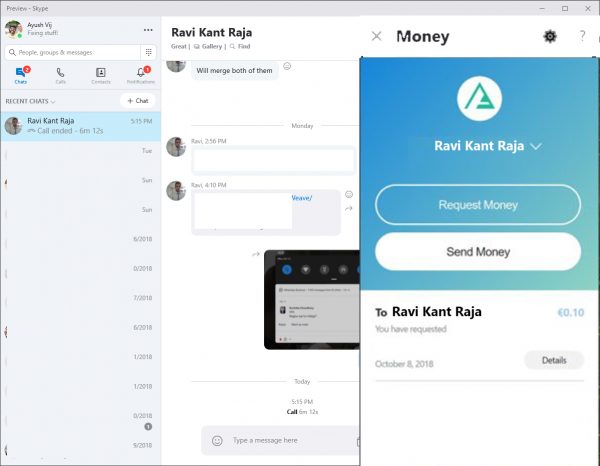
Klik op Geld. (Money. )Klik vervolgens op Verzenden (Send ) of Ontvangen (Recieve ) volgens uw intentie van de transactie.
Voer het bedrag in dat u wilt verzenden of ontvangen en klik op Doorgaan.(Continue.)
Log in op uw PayPal- rekening en klik ten slotte op Geld verzenden (Send Money ) of Ontvangen.(Receive.)
De transactie is nu voltooid.
Enkele extra punten om in gedachten te houden
1] Er zijn geen opstartkosten voor Geld(Money) in Skype . Afhankelijk van de betalingsmethode, valuta of als het een grensoverschrijdende betaling is, kan PayPal u echter transactiekosten in rekening brengen.
2] U kunt via Skype(Skype) geld verzenden en ontvangen als u in een van de volgende landen woont:
United States, Australia, Canada, New Zealand, United Kingdom, and Euro-Currency countries (Austria, Belgium, Cyprus, Estonia, Spain, Finland, France, Germany, Greece, Ireland, Italy, Latvia, Luxembourg, Malta, Netherlands, Portugal, San Marino, Slovakia, Slovenia), Poland, Denmark, Hungary and Czechia. You can send money in US Dollars, Australian Dollars, Canadian Dollars, British Pounds, Euros, New Zealand Dollars. Polish Zloty, Danish Krone, Hungarian Forint and Czech Krona. Support for more currencies will be added soon. This excludes Vatican City, Monaco, and Lithuania. Additional countries will be available in the future.
3] Zowel(Both) de afzender als de ontvanger moeten afkomstig zijn uit een van de landen waar Money in Skype wordt ondersteund.
U kunt hier(here) meer lezen over deze functie in het gedeelte Veelgestelde vragen over Skype(Skype FAQs) .
Related posts
Problemen oplossen Geen video, audio of geluid in Skype-gesprekken op Windows
Een bladwijzer maken voor een Skype-bericht op Windows 10
Skype-privacyinstellingen, groepen en videogesprekken
Skype instellen en gebruiken om gratis videogesprekken te voeren op Windows 10
Herinneringen voor gemiste oproepen en gemiste berichten in Skype uitschakelen
De inhoud van dit bericht wordt niet ondersteund in Skype
Zie je jezelf niet op video tijdens Skype-gesprekken? Hier is de oplossing!
Hoe Skype en Microsoft-account samen te voegen of te koppelen - Veelgestelde vragen
Een peiling, Q&A en whiteboard starten in Skype voor Bedrijven-vergaderingen
Met Skype Meet Now kunt u direct gratis videoconferentiegesprekken hosten!
Live ondertiteling en ondertiteling inschakelen voor Skype-gesprekken
Uw IM's en oproepen gaan naar Microsoft Teams - zegt Skype voor Bedrijven
Wat is RAVBg64.exe en waarom wil het Skype gebruiken?
Gratis Skype Call Recorder voor Windows om video- en audiogesprekken op te nemen
Hoe IP Camera-apps te gebruiken met Microsoft Teams en Skype
Scherm delen op Skype voor Android en iOS
Audio- en video-instellingen wijzigen in Skype voor Bedrijven
Skype-installatie mislukt met foutcode 1603 op Windows 10
Hoe Snapchat Camera-filter te gebruiken op Microsoft Teams en Skype
Skype Audio of Microfoon werkt niet in Windows 11/10
